在 Windows 10 系統中安裝 AutoCAD 2014 是許多使用者遇到的難題。為了解決這個困擾,php小編草今天將詳細介紹 Win10 安裝 AutoCAD 2014 的完整步驟。請繼續閱讀以下文章,以了解詳細的安裝指南,以解決您在安裝過程中可能遇到的問題。
1、首先,下載autocad2014軟體包,解壓縮,解壓縮完畢後需要重新啟動系統才能繼續安裝,在解壓縮的資料夾中找到【setup.exe】,雙擊開始安裝Autocad2014。

2、啟動安裝程式以後,會進行安裝初始化,過幾分鐘就會彈出如下圖所示的安裝畫面,點選安裝。
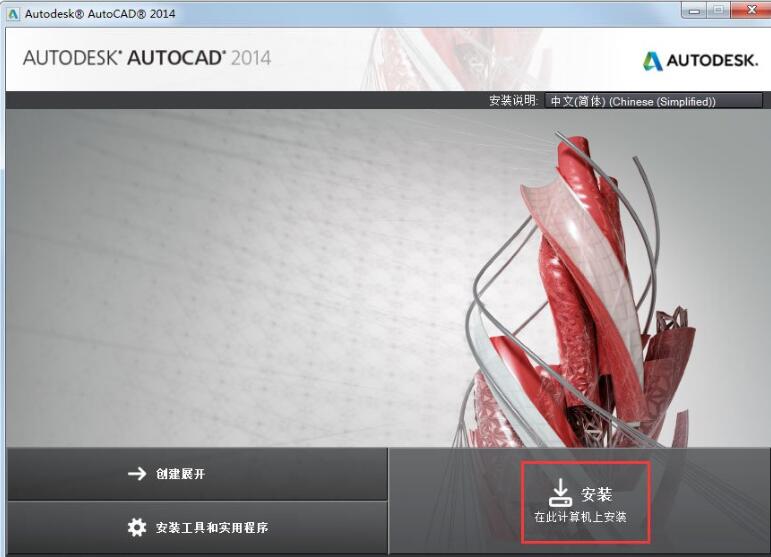
3、閱讀授權協議,選擇我接受,點選下一步。
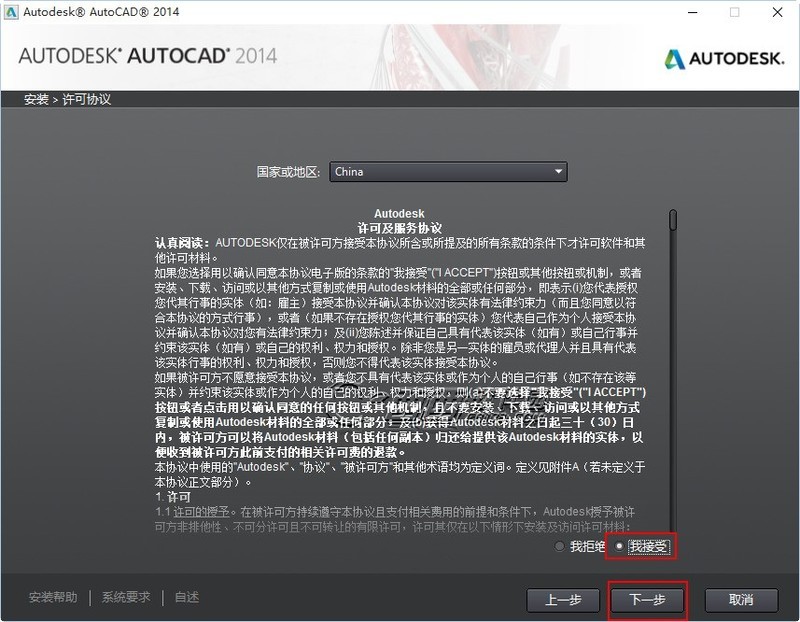
4、自訂安裝路徑並選擇設定檔
注意:安裝設定檔保持預設即可不要更改,安裝路徑則可自行選擇。
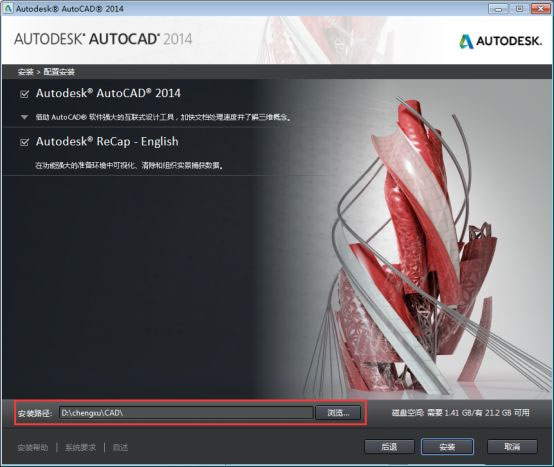
5、正在安裝,請耐心等待。

6、安裝完成。
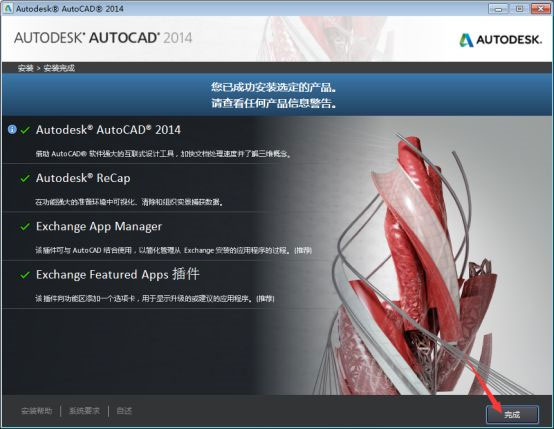 #
#
以上是win10怎麼安裝autocad2014 win10安裝autocad2014的步驟的詳細內容。更多資訊請關注PHP中文網其他相關文章!




